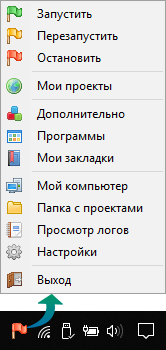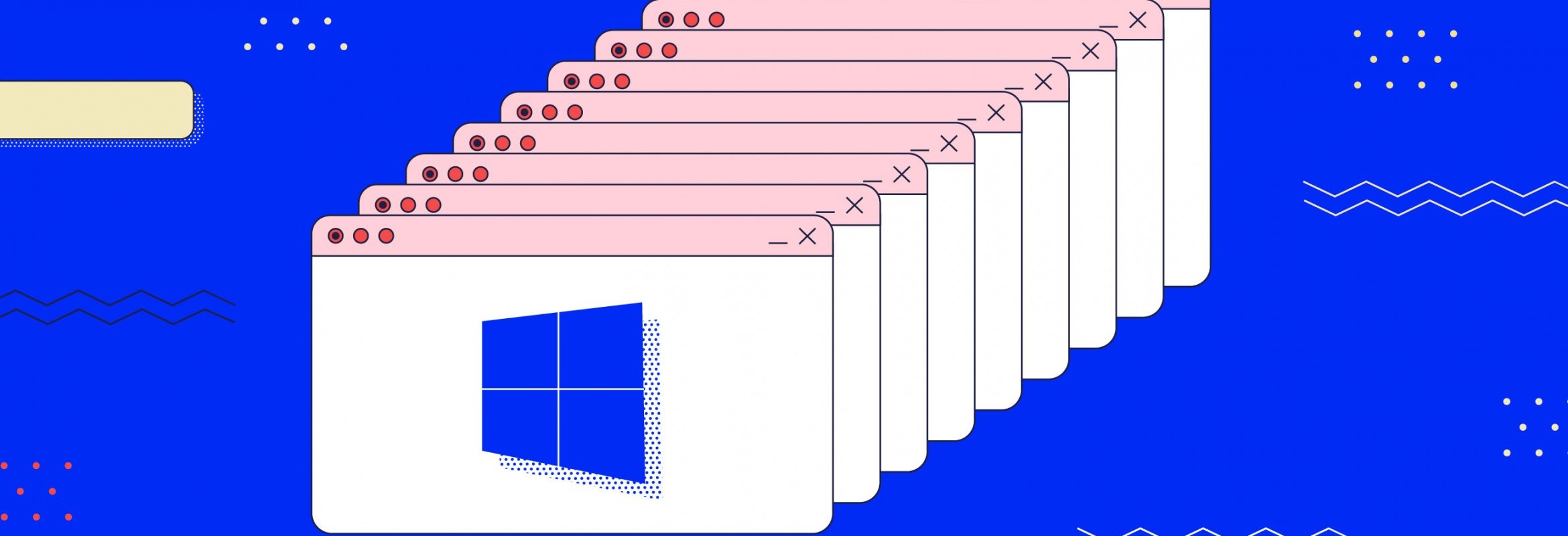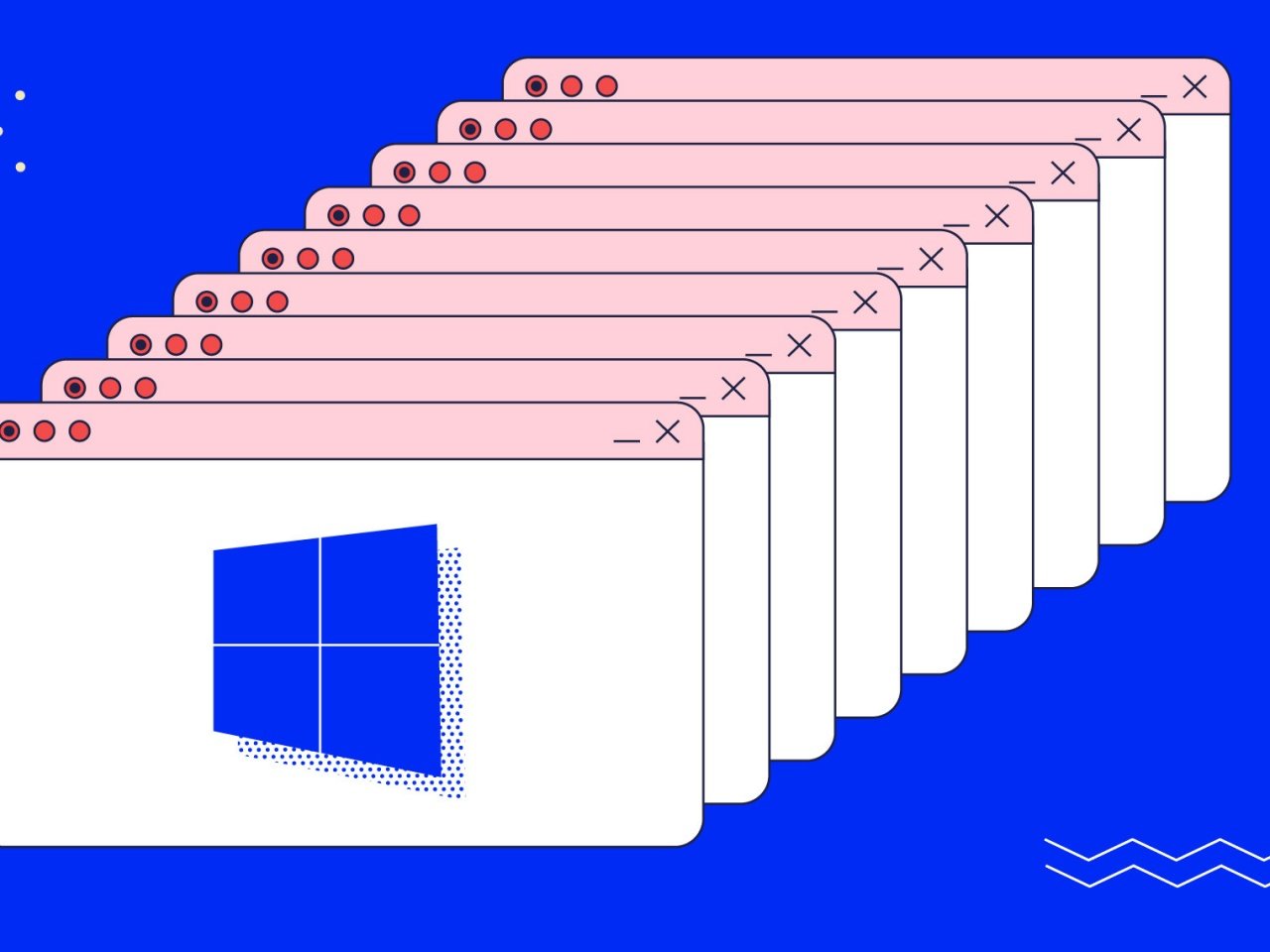локальный php сервер для windows
Локальный сервер (WAMP) в 2020 году
WAMP объединяет программные продукты, предназначенные для разработки и тестирования локальных сайтов и приложений, то есть на компьютере с ОС Windows и без выхода в Интернет. При этом настройка и наполнение веб-ресурса осуществляется без аренды платных серверов. В данную платформу также входят открытое ПО Apache, СУБД MySQL, интерпретатор PHP для работы с языками программирования, автоматический установщик расширений.
WAMP объединяет программные продукты, предназначенные для разработки и тестирования локальных сайтов и приложений, то есть на компьютере с ОС Windows и без выхода в Интернет. При этом настройка и наполнение веб-ресурса осуществляется без аренды платных серверов. В данную платформу также входят открытое ПО Apache, СУБД MySQL, интерпретатор PHP для работы с языками программирования, автоматический установщик расширений.
Зачем нужен WAMP-сервер?
Программист обычно разрабатывает сайт на своем компьютере, а затем переносит его на хостинг. Но чтобы PHP-скрипты выполнялись правильно, на ПК должны быть те же программы, что и на хостинге. Устанавливать и настраивать каждую по отдельности долго и неудобно, поэтому необходима WAMP-платформа, которая уже включает требуемое для веб-разработки ПО.
Во время проверки сайта в браузере запускается специальный адрес localhost, и идет обращение к локальному серверу. Запрос обрабатывается, а результат передается обратно в браузер. Благодаря этому сайт выглядит так, будто загружен на хостинг.
WAMP позволяет в спокойном режиме сделать и протестировать сайт и неспешно выбрать хостинг-провайдера.
Обзор локальных серверов
Ниже представлен ТОП наиболее популярных в 2020 году платформ. Список ранжирован не по качеству, а в произвольном порядке.
Open Server
Open Server является полноценным профессиональным инструментом, самым востребованным среди разработчиков. Имеет простой и понятный интерфейс и навигацию, удобную управляющую программу. Отличается большим выбором подключаемых компонентов.
В полную версию включен необходимый набор программ для моментального старта: Opera, Sublime, WinSCP, Simplewall, Jcpicker, Bright Master. Сервер регулярно обновляется, что говорит о стабильности его работы.
Пользователям предлагается на выбор несколько HTTP-модулей (Apache или Nginx), различные версии модулей PHP и СУБД. К тому же между ними работает быстрое переключение.
Установка стационарная и портативная.
Недостаток один – не предусмотрено автообновление сервера.
Denwer
Это – джентльменский набор веб-разработчика, одна из самых первых на IT-рынке программ. Содержит базовые компоненты: Apache, MySQL, PHP, phpMyAdmin, но как таковая управляющая программа отсутствует. Выполняет основные простые задачи.
На официальном сайте можно скачать дополнительные модули и расширения (языки программирования Python и Parser, дистрибутив ActivePerl, СУБД PostgreSQL и FireBird, эмулятор емейл-сервера с протоколом SMTP).
Подходит для начинающих разработчиков и работает на слабых компьютерах.
Установка стационарная и портативная.
Скачать Denver можно на официальном сайте разработчика
Laragon
Laragon – молодой, но перспективный проект. Является простым и удобным, но при этом многофункциональным сервером, включает базовый набор компонентов (Apache/Nginx, MySQL, PHP, Memcached, Redis). Легко запускается, конфигурируется и работает. Главная отличительная особенность – производительность и стабильность.
Есть возможность быстро переключаться между имеющимися версиями PHP, а также добавлять другие. При создании нового проекта по умолчанию создается локальный домен. Виртуальный хостинг устанавливается автоматически за пару минут.
Подходит для начинающих разработчиков.
Установка стационарная и портативная. Представлен в версии Full и Lite (не включает Node.js 11, npm, yarn, git).
Скачать Laragon на официальном сайте разработчика »
XAMPP
Универсальный сервер, который можно использовать на Windows (но не на 2003 и XP), Mac (10.6 и выше) и Linux (многие дистрибутивы). Кроме стандартных компонентов Apache и PHP включает также СУБД MariaDB, Perl, OpenSSL, расширения и темы. Среда XAMPP очень удобна в использовании: внутри папки с рабочим окружением htdocs хранятся все локальные сайты.
При правильной настройке работает как полноценный интернет-сервер. Защита компонентов настроена, поэтому может функционировать в общественной сети.
Скачать XAMPP на официальном сайте.
WampServer
Классическая платформа WAMP, включающая последние версии Apache, MySQL и PHP. Совместима со всеми версиями Windows, кроме XP, Server 2003, SP3. Работает только на файловой системе NTFS. Отличается производительностью и стабильностью.
Поддерживает большое количество языков и разные версии модулей. Конфигурация сервера легко настраивается через интерфейс.
UwAmp
UwAmp – удобный инструмент для разработки. Помимо базовых компонентов включает СУБД SQLite и панель phpMyAdmin, поддерживает несколько версий PHP и UNICODE, контролирует использование процессора. Интерфейс оснащен удобным меню с различными конфигурациями и командами.
Установка стационарная и портативная.
Недостаток – англоязычный интерфейс.
Скачать UwAmp на сайте производителя.
AMPPS
Представляет собой не просто сборку, а мощную платформу для создания веб-ресурсов с полноценной библиотекой приложений. Поддерживает распространенные CMS, блоги, форумы, доски объявлений, фотогалереи и т.д. Включает Apache, СУБД MySQL и MongoDB, PHP, Perl, Python. AMPPS – отличный инструмент изучения CMS, форумов и других скриптов для создания сайтов.
Подходит для начинающих разработчиков.
Скачать AMPPS на сайте производителя.
Winginx
Интересная сборка с управляющей программой и обширным базовым комплектом, куда входят Nginx, MongoDB и Node.js. Дополнительное ПО можно загрузить из магазина, включая популярные CMS и фреймворки. Есть возможность выбирать между СУБД MySQL, MongoDB и Redis. Работает с разными версиями PHP. Благодаря встроенному Центру обновления пользователь сможет проверять актуальность установленных компонентов.
Подходит для начинающих разработчиков.
Установка стационарная и портативная.
Недостаток – сложность работы с логами.
Скачать Winginx на сайте производителя.
Vertrigo
Функциональный сервер с обычным WAMP-комплектом, также включает SQLite, SQLiteManager и PhpMyAdmin. Благодаря наличию опции Zend Optimizer увеличивается производительность запущенных процессов на 40%. Предоставляет хорошие возможности по настройке PHP и Apache.
Подходит для начинающих разработчиков и нетребовательных пользователей.
Встречайте: Open Server!
Open Server Panel — это портативная серверная платформа и программная среда, созданная специально для веб-разработчиков с учётом их рекомендаций и пожеланий.
Программный комплекс имеет богатый набор серверного программного обеспечения, удобный, многофункциональный продуманный интерфейс, обладает мощными возможностями по администрированию и настройке компонентов. Платформа широко используется с целью разработки, отладки и тестирования веб-проектов, а так же для предоставления веб-сервисов в локальных сетях.
Хотя изначально программные продукты, входящие в состав комплекса, не разрабатывались специально для работы друг с другом, такая связка стала весьма популярной среди пользователей Windows, в первую очередь из-за того, что они получали бесплатный комплекс программ с надежностью на уровне Linux серверов.
Состав программного комплекса
Системные требования
Как это выглядит
Программы в комплекте
Предназначение
Идея проекта Open Server заключается в независимости от рабочего места. Обычный разработчик часто зависит от конкретного компьютера, от операционной системы и программ установленных на этом компьютере, и даже от дома или офиса где находится этот компьютер. Open Server призван освободить вас и ваши программы от подобных неудобств, он сделает вас по-настоящему свободным и независимым разработчиком.
Вы получите набор портативных (не требующих установки) программ на все случаи жизни. И конечно же вы получите мощную серверную платформу, где вы сможете комфортно заниматься разработкой веб-проектов. Вам больше не нужно думать за каким компьютером вы работаете, за своим, на работе или используете ноутбук коллеги. Вам больше не нужно тратить время на поиск и установку программ если пришлось переустановить Windows — нужно только подключить внешний диск или флэшку с Open Server и все ваши программы тут как тут!
Если Open Server необходим вам только как замена таким программам как Denwer, Vertrigo, Xampp и т.д., то вы можете смело воспользоваться версией Mini, которая содержит только серверную часть платформы.
О проекте
Старт проекта Open Server состоялся 1 августа 2010 года. Идея создать новую и более совершенную WAMP платформу родилась после многолетнего ожидания обновления другой известной WAMP сборки — Denwer.
Первые экспериментальные версии программы были написаны в сотрудничестве с талантливым программистом из Украины. Позднее разработка велась на языке PHP в среде быстрой разработки приложений (RAD) для Microsoft Windows под названием PHP Devel Studio. В дальнейшем, ввиду того, что возможности среды разработки были сильно ограничены и не позволяли проекту развиваться дальше, программа была переписана с нуля и начиная с версии 4.0 разработка ведётся на языке Delphi.
Программа распространяется как Donationware, находится в фазе активной разработки и развития. Лицензионное соглашение не налагает ограничений на использование программы и не предполагает каких-либо гарантий. Автор выражает искреннюю благодарность всем, кто сможет помочь и помогает в развитии проекта путём его популяризации (статьи, обзоры, новости, заметки и т.д.). Не лишними будут ваши замечания, идеи и предложения на нашем форуме.
Приветствуется любая помощь проекту — вы можете внести свой вклад в его развитие и поддержку!
О данном сайте
Данный сайт запущен 1 апреля 2018 года. Как альтернатива официальному ресурсу https://ospanel.io/.
Сайт будет полезен тем, кто хочет скачать последнюю актуальную версию дистрибутива Open Server, но при этом не хочет долго ждать..
С нашего сервера вы всегда можете полностью бесплатно скачать последнюю актуальную версию дистрибутива Open Server, на максимальной скорости!
В свою очередь мы рекомендуем вам уважать труд автора данного продукта и по возможности оказывать финансовую помощь проекту — вы можете внести свой вклад в его развитие и поддержку!
Как установить локальный сервер на Windows
Узнайте, как установить то, без чего не может обойтись ни один веб-разработчик.
Под локальным сервером в веб-разработке обычно понимают набор ПО, которое позволяет запускать сайты на своём компьютере, реже — сам компьютер. Доступ к этим сайтам есть только на одном устройстве (потому-то он и локальный), но этого достаточно, чтобы программист мог всё протестировать.
Из этой статьи вы узнаете, как установить сервер на Windows.
Пишет о программировании, в свободное время создает игры. Мечтает открыть свою студию и выпускать ламповые RPG.
Какой сервер выбрать
Чаще всего используются локальные серверы Denwer (джентльменский набор веб-разработчика), Xampp и Open Server — все три бесплатны.
Первый (Denwer) прошёл проверку временем и любим многими специалистами. Однако он уже достаточно давно не поддерживается разработчиками, поэтому придётся самостоятельно обновлять некоторые модули — например, версию PHP и СУБД (система управления базами данных).
Также сам он не совсем удобен: интерфейс установщика — консоль, а все настройки нужно вносить в специальные файлы с помощью «Блокнота».
Я бы посоветовал новичкам этот вариант, потому что тогда они на практике узнают, как всё устроено. Но время движется вперёд, поэтому лучше концентрироваться на изучении чего-то более современного.
В этой статье мы рассмотрим Open Server. Его преимущества:
Главный недостаток, пожалуй, — большой вес:
Локальный web сервер — подборка
XAMPP
Что такое XAMPP (Apache + MariaDB + PHP + Perl)?
XAMPP является самой популярной средой разработки PHP
XAMPP полностью бесплатный и простой в установке дистрибутив Apache, содержащий MariaDB, PHP и Perl. XAMPP создан с открытым исходным кодом, чтобы быть невероятно простым в установке и в использовании. Существует версия под Windows, Linux, OS X. Бесплатно.
OpenServer
Open Server — это портативный локальный WAMP/WNMP сервер, имеющий многофункциональную управляющую программу и большой выбор подключаемых компонентов. Представленный пакет программ не является очередной любительской сборкой собранной «на коленке», это первый полноценный профессиональный инструмент, созданный специально для веб-разработчиков с учётом их рекомендаций и пожеланий. Существует версия под Windows. Бесплатно.
Denwer
Denwer — джентльменский набор Web-разработчика («Д.н.w.р», читается «Денвер») — проект Дмитрия Котерова, локальный сервер (Apache, PHP, MySQL, Perl и т.д.) и программная оболочка, используемые Web-разработчиками для разработки сайтов на «домашней» (локальной) Windows-машине без необходимости выхода в Интернет. Главная особенность Денвера — удобство при удаленной работе сразу над несколькими независимыми проектами и возможность размещения на Flash-накопителе. Существует версия под Windows. Бесплатно.
WampServer
WampServer это платформа для веб-разработки под Windows для динамических веб-приложений с помощью сервера Apache2, интерпретатора скриптов PHP и базы данных MySQL. В него также входит веб-приложение PHPMyAdmin для наиболее простой обработки баз данных.
AMPPS
AMPPS — это набор решений, включающий в себя Apache, MySQL, MongoDB, PHP, Perl & Python для Windows, Linux и Mac. AMPPS поставляется с более 300 готовыми PHP веб-приложениями и с различными версиями PHP. AMPPS был создан компанией Softaculous Ltd, которая была основана в 2009 году и разработала Softaculous Auto installer. AMPPS доступен на платформах WIndows и Macintosh. AMPPS используется для разработки на PHP с использованием MySQL.
Devilbox
В Devilbox все уже настроено, поэтому сразу после установки можно перейти к полноценной разработке и тестированию. Однако недостатком можно считать принцип установки, ведь он немного сложнее, нежели у конкурентов.
Winginx
Winginx — это комплекс локального веб-сервера под Windows для разработки на PHP и Node.js с использованием баз данных MySQL, MongoDB, Redis, memcached.
Laragon
Laragon — легкий, быстрый и удобный современный LAMP-сервер с Redis и Memcached, чрезвычайно высокая производительность. Laragon превратит ваш компьютер в мощный сервер за минуту, чтобы вы могли быстро и легко размещать WordPress, Joomla, Magento, Drupal и Prestashop.
BitNami Application Stacks
Проект BitNami позволяет легко и быстро создавать сайты людям, которые не обладают особыми знаниями языков программирования и не представляют как настраивать сервер.
BitNami Application Stacks — это единственный исполнимый файл, содержащий web-сервер Apache, СУБД MySQL, язык web-разработки PHP и систему управления контентом (CMS). Все компоненты BitNami уже настроены и готовы к работе сразу после простой установки. С сайта проекта можно загрузить пакет, содержащий на выбор:
Основные преимущества BitNami перед аналогичными проектами:
MAMP за считанные секунды устанавливает локальную серверную среду на вашем компьютере с системой ОС MacOS или Windows. MAMP — бесплатное и простое в установке приложение. MAMP не ставит под угрозу существующую установку Apache в вашей системе. Вы можете установить Apache, Nginx, PHP и MySQL без запуска скрипта и изменения конфигурационных файлов. Если MAMP больше не требуется, просто удалите папку MAMP и все вернется в исходное положение (т.е. MAMP ничего не изменит в системе).
Устанавливаем на Windows Apache, MySQL и PHP — Нехитрый домашний веб–сервер
Полезно запустить свой локальный веб-сервер хотя бы из любопытства. Понять устройство веба, сделать простенький сайт, втянуться и стать профессиональным разработчиком — проще, чем кажется. Совсем просто одним кликом установить готовый пакет WAMP (Windows: Apache HTTPD, MySQL, PHP), а ещё лучше — разобраться самому.
А чтобы лучше разобраться в веб-серверах давайте вместе установим, самостоятельно настроим и обновим все три компонента: Apache HTTPD 2.4, MySQL 8.0 и PHP 7.3. А заодно разберемся и с phpMyAdmin 4.8.
Если говорить совсем доступно, то заурядному веб-серверу нужны только три вещи: программа для ответа на запросы браузера, в нашем случае это Apache HTTPD, программа для управления базами данных, мы рассмотрим MySQL, и библиотеки для обработки кода на каком-то языке программирования, я поведу речь о PHP. Опционально, но совсем не обязательно, подобрать софт для ручных манипуляций с базами данных. Провайдеры дешевого интернет–хостинга чаще всего дают доступ к phpMyAdmin, а поэтому его используем и мы. Все эти программы совершенно бесплатны, а их код — открыт.
Конечно, базами данных можно управлять иначе, например, через PostgreSQL или SQLite, иначе можно отвечать и на запросы, допустим, через nginx или Microsoft IIS, да и языки можно использовать совершенно другие, скажем, Ruby или Python. Но к 2018 году, вот уже более десяти лет, связка Apache-MySQL-PHP всё ещё остается самой популярной.
Пройдем по чётким пунктам с краткими пояснениями для более глубокого понимания. Если вас интересует только результат — игнорируйте пояснения.
1. Подготовьтесь к установке сервера
1.1. Создайте папку web на диске D. Внутри нее создайте 5 подпапок: apache, php, tmp, www и log.
Сервер лучше устанавливать не на тот логический диск, где установлена Windows: чтобы избежать проблем с правами доступа к файлам и случайно не удалить сервер при переустановке системы. Для примера возьмём диск D.
1.2. Установите текстовый редактор кода. Хорошие варианты: Visual Studio Code, Brackets, Atom, Sublime Text и Notepad++.
Редактор не требуется, но с ним удобнее работать: как минимум, редактор нумерует строки и автоматически подсвечивает фрагменты кода разными цветами. Для таких редакторов как VS Code и Atom (и отдельный для Sublime) существуют пакетные менеджеры. Установив дополнительные пакеты, вы заставите редактор «подсвечивать» код ещё большего числа языков, а также научите автоматически указывать ошибки, дополнять выражения и делать многое другое. Но в конце–концов можно использовать и встроенный «Блокнот» Windows.
HTML–файл необходим для проверки работы веб-сервера Apache HTTPD, который в среде разработчиков чаще называют просто Apache или «апач», хотя это и не совсем верно, ведь так называется группа проектов и стоящая за ними организация Apache Software Foundation, а не одна программа, но это простительная ошибка. Если Apache работает, то в браузере в ответ на обращение к серверу появятся слова Hello world. А вот PHP–файл необходим для проверки работы PHP, о котором ниже. Если PHP работает, то в браузере в ответ на обращение к серверу появятся сведения о конфигурации PHP.
2. Установите и настройте Apache HTTPD
2.1. Загрузите архив с последней версией Apache HTTPD для 64–разрядной Windows: httpd-2.4.38-win64-VC15.zip. На всякий случай, проверьте на официальном сайте Apache Lounge нет ли версии новее: apachelounge.com/download.
Официальная сборка Apache под Windows не выпускается, сборки готовят отдельные организации, самой активной из которых является Apache Lounge. Сам Apache работает по HTTP и в Windows трудится как фоновый процесс, а в Linux — как демон (англ. daemon), откуда и название HTTPD. Существует Apache и под 32-битные версии Windows, для них необходима версия Win32, а не Win64. Указанные в имени файла VC15, VC14 и VC11 говорят о версии Visual Studio, которой скомпилирован Apache. Выберете самую последнюю версию и установите свежие вспомогательные файлы Visual Studio с официального сайта Microsoft: VC_redist.x64.exe.
2.2. Распакуйте архив и перенесите содержимое папки Apache24 в папку D:\web\apache.
Важно ничего не перепутать и перенести не все содержимое архива, а лишь содержимое подпапки с именем Apache24. В архиве могут быть файлы readme и прочая информация, которая не нужна для работы сервера.
У Apache несколько файлов с настройками, все они находятся в папке conf (от слова configuration, «конфигурация» в переводе с английского). Основные настройки задаются в файле httpd.conf. Параметр ServerRoot задает корневую папку самой программы Apache, а DocumentRoot и Directory задают корневую папку хоста, то есть ту папку, в которой хранятся файлы сайта. Номера строк с параметрами могут меняться в новых версиях Apache, поэтому я их не привожу, поищите параметры по документам. Чтобы открыть окошко поиска в вашем текстовом редакторе, нажмите Ctrl + F.
Параметр ServerName задаёт доменное имя, по которому хост (иначе говоря, сайт) будет откликаться. Так повелось, что домен внутри компьютера называют localhost и этот домен соответствует IP–адресу 127.0.0.1. Для обращения к сайту можно использовать как доменное имя, так и IP–адрес. Порт под номером 80 используется в вебе для протокола HTTP без шифрования. Комментарии в файле конфигурации Apache предваряются октоторпом (символом решетки), сервер будет игнорировать такие строки.
Как правило, работающий сервер выдает ошибки. Даже опытным разработчикам редко удается их избежать. Параметры ErrorLog и CustomLog хранят адреса файлов с журналами ошибок сервера. Если с сервером что–то не так — загляните в эти файлы.
2.7. Запустите «Диспетчер задач» Windows, перейдите на вкладку «Службы». Найдите Apache2.4 в списке служб, вызовите контекстное меню: так вы сможете запустить, остановить или перезапустить сервер. Запустите сервер.
В файлах сервера Apache для Windows также есть программа Apache Monitor, графический интерфейс, смысл которого ровно такой же: запускать, останавливать и перезапускать службу Apache2.4. Но в последней версии Windows 10 сильно проще попасть в список служб, поэтому смысла пользоваться Apache Monitor больше нет.
2.8. Откройте браузер и наберите адрес http://localhost/ или http://127.0.0.1/ — вы должны увидеть надпись Hello world.
Браузер обратится с запросом по 80 порту к тому же компьютеру, на который он установлен, и будет ждать ответа. Если установка Apache прошла без ошибок, но в ответе нет надписи Hello world — проверьте есть ли в каталоге D:/web/www файл index.html и еще раз пройдитесь по всем пунктам. Если все прошло успешно и в ответ вы получили файл index.html, то поздравляю, вы уже можете дополнять его кодом на HTML, CSS и JavaScript и обращаться к файлам по имени хоста.
2.0. Обновить Apache легко. Переименуйте папку D:\web\apache в apache_old, распакуйте новую версию Apache в D:\web\apache, перенесите httpd.conf из папки apache_old в папку apache. Если все работает — удалите apache_old.
3. Добавьте в Apache виртуальные хосты
Если текстовый редактор не может работать от имени администратора в защищенной папке Windows, то файл host можно скопировать в ничем не защищенную папку. Например, на Рабочий стол, где его можно отредактировать, сохранить, переместить обратно и подтвердить операцию с административными привилегиями, когда Windows их запросит. Редактор Visual Studio Code может запрашивать привилегии прямо во время сохранения защищенных файлов.
HTML–файлы необходимы для проверки работы новых хостов Apache. Если хост работает, то в ответ на обращение к хосту в браузере появится соответствующий текст.
3.3. Создайте папки D:\web\log\host1.localhost и D:\web\log\host2.localhost для журналов ошибок виртуального хоста.
Когда Apache увидит, что у него есть доступ к httpd-vhosts.conf, то он перестанет принимать во внимание указанные ранее параметры DocumentRoot, ServerName, ErrorLog и CustomLog в файле httpd.conf. Все эти параметры будут взяты из файла конфигурации виртуальных хостов, а самый первый указанный хост будет считаться за localhost.
3.5. Откройте файл D:\web\apache\conf\extra\httpd-vhosts.conf. Опишите виртуальные хосты в следующей нотации, после чего перезапустите Apache:
ServerAdmin webmaster@host1.localhost
DocumentRoot «D:/web/www/host1.localhost»
ServerName host1.localhost
ServerAlias www.host1.localhost
ErrorLog «D:/web/log/host1.localhost/error.log»
CustomLog «D:/web/log/host1.localhost/access.log» common
ServerAdmin webmaster@host2.localhost
DocumentRoot «D:/web/www/host2.localhost»
ServerName host2.localhost
ServerAlias www.host2.localhost
ErrorLog «D:/web/log/host2.localhost/error.log»
CustomLog «D:/web/log/host2.localhost/access.log» common
3.6. Откройте браузер и перейдите по адресам http://host1.localhost/ и http://host2.localhost/ — вы должны увидеть надписи host1 и host2 соответственно.
Если хочется поработать с двумя и более проектами на одном компьютере, то под каждый из них легко создать отдельные виртуальные хосты. Еще один хост легко создать, пройдя по инструкции сначала: создать папку хоста в D:\web\www, папку журналов ошибок в D:\web\log, строку с именем хоста в файле hosts и блок VirtualHost в файле httpd-vhosts.conf.
3.0. Сохранить виртуальные хосты при обновлении Apache также легко. Просто не забудьте перенести еще и D:\web\apache_old\conf\extra\httpd-vhosts.conf в новую папку apache.
4. Установите и настройте PHP
4.1. Загрузите архив с последней версией PHP для 64–разрядной Windows: php-7.3.2-Win32-VC15-x64.zip. На всякий случай, проверьте на официальном сайте PHP нет ли версии новее: https://windows.php.net/download/.
Обратите внимание, что вам нужна версия Thread Safe, то есть работающая в нескольких потоках, и она должна точно соответствовать версии Visual Studio, с помощью которой был скомпилирован Apache, например — VC15. Разрядность тоже должна быть как у Apache, 64-битные версии обозначаются x64, а 32-битные — x86.
4.2. Распакуйте архив и перенесите все его содержимое в папку D:\web\php.
Директивой PHPIniDir задается адрес файла php.ini. Этот файл содержит множество важных настроек самого PHP: допустимые размеры файлов для обработки, ограничения времени работы скриптов, параметры пользовательских сессий и многое другое.
4.6. Перезапустите Apache, откройте браузер и перейдите по адресу http://localhost/ или http://127.0.0.1/ — вы должны увидеть сведения о конфигурации PHP и Apache.
Это значит, что вы все сделали правильно.
4.7. Откройте файл D:\web\php\php.ini-development и сохраните его под именем D:\web\php\php.ini.
Изначально php.ini отсутствует из соображений безопасности, владелец сервера должен самостоятельно его создать и проверить.
В то время как PHP работает как расширение Apache, у самого PHP также есть множество важных и полезных расширений в виде библиотек, многие из которых идут в комплекте с PHP; прежде чем подключать эти расширения необходимо указать их адрес в параметре extension_dir. По ходу работы большинства популярных скриптов создаются временные файлы, необходимо указать папку для этих файлов в параметре sys_temp_dir. Одно из самых востребованных расширений — mysqli, стандартная библиотека для PHP, которая позволяет подключаться к базам данных под управлением MySQL. При работе с базами нередко нужно разбивать или собирать строки из нескольких мегабайт, для чего будет полезна библиотека mbstring. Также не стоит забывать про свой часовой пояс — он указывается вручную. С этим минимальным набором вы можете выполнять скрипты на PHP, хотя локальной базы данных у вас ещё нет.
4.0. Обновить PHP легко. Переименуйте папку D:\web\php в php_old, распакуйте новую версию PHP в D:\web\php, перенесите php.ini из папки php_old в папку php. Если все работает — удалите php_old.
5. Установите и настройте MySQL
5.1. Загрузите последнюю версию MySQL Installer для Windows: mysql-installer-community-8.0.15.0.msi. На всякий случай, проверьте на официальном сайте MySQL нет ли версии новее: dev.mysql.com/downloads/windows/installer/.
Обратите внимание на то, что это только установщик, и он собран для 32–битных Windows. Уже в ходе установки вы выберете какая версия MySQL вам нужна: для 64– или 32–битных систем.
5.2. Установите MySQL Installer. Программа установится без лишних диалогов и сразу запустится с предложением принять лицензионное соглашение и установить уже сам MySQL. Примите лицензионное соглашение.
Установщик пригодится в будущем для обновления MySQL — сам MySQL обновляться не умеет. Если установщик мешает, то его можно удалить и установить снова, когда появится желание обновить MySQL. Программа без труда определит установленную версию MySQL и предложит ее обновить. Новые минорные версии MySQL выходят достаточно часто, не лишним будет периодически заглядывать в установщик. Правда, при выходе мажорного обновления могут потребоваться полное удаление и повторная установка как самой MySQL, так и MySQL Installer.
5.3. Выберете тип Custom (англ. Индивидуальный) на этапе Choosing a Setup Type (англ. Выбор типа установки) и нажмите Next.
Остальные типы установки включают большое количество программ, которые могут и не пригодиться. В любой момент можно будет запустить установку повторно и добавить английскую документацию, примеры, командную строку MySQL, фирменный визуальный редактор, универсальные драйверы ODBC и прочее.
5.4. Выберете MySQL 8.0.15 — X64 из древовидного списка MySQL Servers в поле Available Products (англ. Предлагаемые продукты), нажатием стрелки перенесите этот пункт в поле Products/Features to be Installed (англ. Продукты для установки), нажмите Next, подтвердите установку редистрибутива Visual Studio нажатием Execute, нажмите Next, снова нажмите Execute для установки сервера и переходите к конфигурации нажав Next ещё дважды.
Затянутая процедура установки нужна только чтобы исключить неоднозначности и сто раз перепроверить каждый компонент, ведь сервер баз данных может оказаться самым критическим звеном инфраструктуры.
5.5. Выберете Standalone MySQL Server (англ. Обособленный сервер MySQL) на первом шаге диалога о конфигурации установки.
В MySQL версии 8.0 появилась возможность установить тестовый кластер для баз InnoDB, но это узкоспециализированная задача, не для широкого круга начинающих энтузиастов.
5.6. Не меняйте настройки по умолчанию на втором шаге и нажмите Next.
Если у вас будет небольшая база данных, то лучше оставить Development Computer (англ. Компьютер для разработки) в поле Config Type (англ. Тип конфигурации). Если же база будет большой и потребует много оперативной памяти — взгляните на другие варианты. В форме Connectivity (англ. Соединение) всё же лучше ничего не менять.
5.7. Выберете Use Legacy Authentication Method (англ. Использовать устаревший метод проверки подлинности) на третьем шаге и нажмите Next.
Новый метод проверки подлинности логина и пароля доступа к серверу MySQL намного надежнее, но на 2018 год мало какие движки сайтов его поддерживают.
5.8. Придумайте пароль root–пользователя сервера на четвертом шаге, проще всего использовать такой же пароль — root, и нажмите Next.
На локальном компьютере некому вас взламывать, сложность пароля не имеет значения. Дополнительные пользователи также вряд ли понадобятся.
5.9. Снимите галочку Start the MySQL Server at System Startup (англ. Запускать сервер MySQL при запуске системы) на пятом шаге, и нажмите Next.
Галочку имеет смысл снять, если вам не нужно чтобы MySQL со всеми базами висел в оперативной памяти с самого запуска Windows. Если памяти не жалко, и вы не будете забывать остановить службу MySQL80, когда она вам не нужна, — автозагрузку можно и оставить.
5.10. Нажмите Execute. MySQL сервер будет установлен и запущен. Нажмите Finish чтобы выйти из программы установки MySQL — вы вернетесь в MySQL Installer, нажмите Next и Finish уже в нем.
Запустите «Диспетчер задач» Windows и увидите mysqld.exe в фоновых процессах (d расшифровывается как daemon, англ. демон, аналог Windows–процессов в системах Linux). Откройте вкладку «Службы» и увидите службу по имени MySQL80, которую вы можете останавливать и запускать по правому клику мыши. Поздравляю, вы установили СУБД MySQL и настало самое время к ней подключиться.
5.0. Обновить MySQL ещё легче. Установите или запустите уже установленный MySQL Installer и проверьте в нём обновления. А если понадобится найти сами файлы баз данных под управлением MySQL, например, для переноса на новую мажорную версию, — вы их найдете по пути C:\ProgramData\MySQL\MySQL Server 8.0\Data.
6. Установите и настройте phpMyAdmin
6.1. Загрузите архив с последней версией phpMyAdmin: phpMyAdmin-4.8.5-all-languages.zip. На всякий случай, проверьте на официальном сайте phpMyAdmin нет ли версии новее: phpmyadmin.net/downloads/.
Обратите внимание на то, что phpMyAdmin (или просто PMA) работает на чистом PHP, это не программа для Windows. Для работы PMA должен быть запущен Apache с модулем PHP.
6.2. Распакуйте содержимое phpMyAdmin-4.8.5-all-languages (папка в архиве может быть вложена) в папку D:\web\www\pma.localhost, создайте отдельный виртуальный хост pma.localhost и не забудьте перезапустить Apache.
Конечно, PMA можно просто поместить в отдельную подпапку любого уже настроенного хоста, но экономить на хостах на своем собственном компьютере нет никакого смысла — а отдельный хост удобнее просто для порядка.
6.3. Откройте браузер и наберите адрес http://pma.localhost/ — вы должны увидеть окно phpMyAdmin для подключения к серверу MySQL. Введите логин root и пароль root — вы увидите графическое представление своих баз данных.
Чтобы получить 32 символа на реальном сервере — можно упасть лицом на клавиатуру, а на локальной машине достаточно трижды набрать цифры от 0 до 9 и добавить 01: 01234567890123456789012345678901.